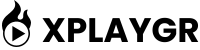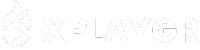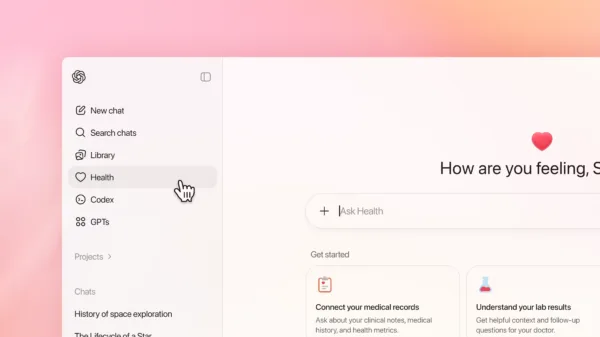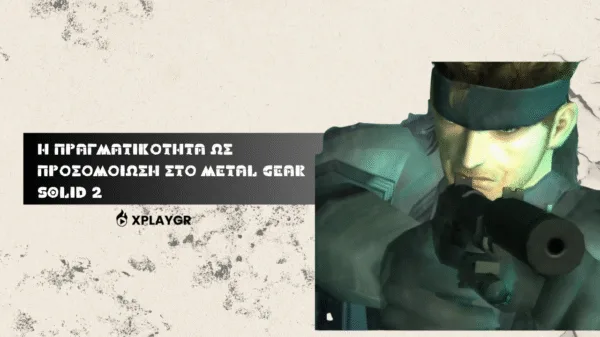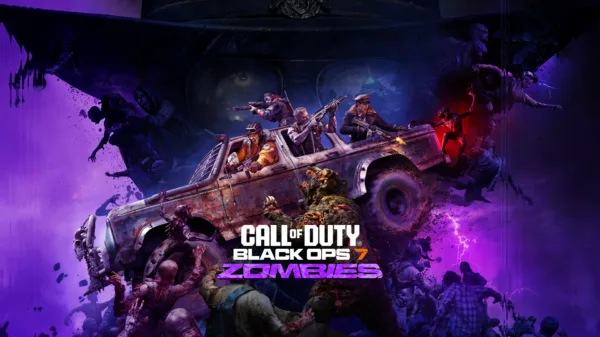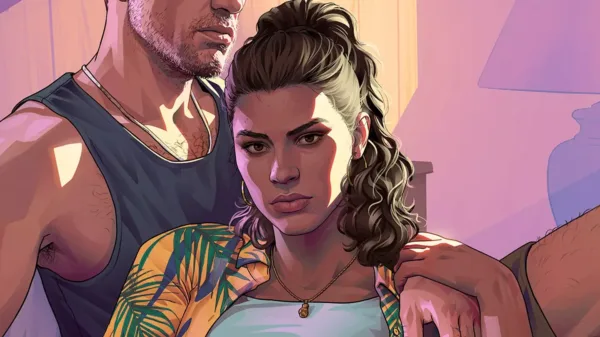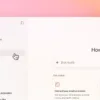Καμία συσκευή τεχνολογίας στον πλανήτη δεν είναι αλάνθαστη και το PS5 δεν αποτελεί εξαίρεση, με τα δικά του σφάλματα, και αυτός ο οδηγός θα σας δείξει πώς να διορθώσετε το σφάλμα με τις πάρα πολλές συσκευές USB που συνδέονται με το PS5 που ενδέχεται να εμφανιστεί στην οθόνη σας.
Το πρόβλημα μπορεί να εμφανιστεί για διάφορους λόγους που τις περισσότερες φορές επιδέχονται απλές λύσεις. Όμως αν το πρόβλημα είναι κάποιο καλώδιο USB ή χειρότερα κάποια θύρα εκτός και αν είστε μηχανικός θα πρέπει να το στείλετε στη Sony για επισκευή.
Πώς να το λύσετε
Όπως είπαμε οι λύσεις του προβλήματος είναι απλές αλλά όσο χειρότερη είναι η περίπτωση σας τόσο πολύπλοκη είναι η λύση.
Αποσυνδέστε τυχόν καλώδια USB που είναι συνδεδεμένα αυτήν τη στιγμή
Μερικές φορές οι πιο απλές λύσεις είναι οι καλύτερες. Εάν έχετε πολλά καλώδια USB συνδεδεμένα στην κονσόλα σας ταυτόχρονα, και όλα στέλνουν ενέργεια σε μια ξεχωριστή συσκευή, η κονσόλα σας μπορεί να μην λειτουργεί σωστά και πραγματικά να έχουν συνδεθεί πάρα πολλές συσκευές USB, οπότε απλώς βγάλτε τις και προσπαθήστε να μην είναι συνδεδεμένες για μεγάλο χρονικό διάστημα.
Χρησιμοποιήστε διαφορετικό καλώδιο USB
Αυτό δεν είναι πάντα σφάλμα του PS5. Μερικές φορές αρκεί να δοκιμάσετε ένα διαφορετικό καλώδιο για να σας πει ότι το πρώτο είναι πιθανώς ελαττωματικό με κάποιο τρόπο και δεν πρέπει να το χρησιμοποιήσετε με το PS5 σας.
Απενεργοποιήστε και ενεργοποιήστε την κονσόλα σας
Όπως πάντα, η απενεργοποίηση και η επανενεργοποίηση αποτελεί βασική λύση για πολλά ζητήματα λογισμικού και το ίδιο ισχύει και εδώ. Αντί να πατήσετε απλώς το κουμπί επανεκκίνησης, απενεργοποιήστε την κονσόλα σας και αποσυνδέστε κάθε καλώδιο για 15 δευτερόλεπτα και, στη συνέχεια, συνδέστε την ξανά και ενεργοποιήστε την ξανά.
Επανακκινήστε την κονσόλα σας
Μια άλλη λύση που είναι επίσης γνωστό ότι λειτουργεί είναι η επανεκκίνηση της κονσόλας σας. Αυτή η λύση δεν είναι προτεινόμενη επειδή διαγράφονται όλα τα δεδομένα της κονσόλας σας και να χρειαστεί να κάνετε ξανά λήψη όλων, αλλά τουλάχιστον οι αποταμιεύσεις και οι αγορές σας θα συνδεθούν με ασφάλεια στον λογαριασμό σας και στο cloud.
Στείλτε την στη Sony
Δυστυχώς, εάν καμία από τις παραπάνω επιδιορθώσεις δεν λειτούργησε σε αυτό το σημείο, τότε πιθανότατα αντιμετωπίζετε μια ελαττωματική θύρα USB, και για αντιμετωπιστεί πρέπει να ανοίξετε το καπάκι και να αντικαταστήσετε την θύρα με μία νέα. Αυτό σημαίνει την αποστολή της κονσόλας στη Sony για επισκευές και θα πρέπει να δοκιμαστεί μόνο ως τελευταία προσπάθεια.
Με αυτούς τους τρόπους θα μπορέσετε να λύσετε το πρόβλημα.
Δες στην σελίδα μας για το PlayStation 5 περισσότερα για τη κονσόλα της Sony.
Ακολουθήστε το XplayGR στο Google News για να μαθαίνετε πρώτοι όλες τις εξελίξεις από τον χώρο του gaming και της ψυχαγωγίας.
Δείτε όλες τις τελευταίες ειδήσεις στο XplayGR.com.